Огляд Syncios iOS Eraser – це хороший додаток для стирання даних?
13 хв. читати
Опубліковано
Прочитайте нашу сторінку розкриття інформації, щоб дізнатися, як ви можете допомогти MSPoweruser підтримувати редакційну команду Читати далі
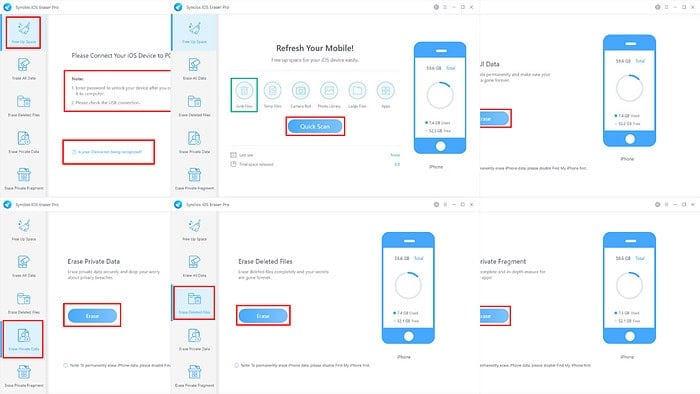
Це найкращий огляд Syncios iOS Eraser, який ви повинні прочитати перед покупкою програми.
Syncios iOS Eraser – це програма для Windows, яка може позбутися вмісту на ваших пристроях iOS, як-от iPhone, iPad та iPod. Він використовує технологію видалення даних, яка гарантує, що більшість програм для відновлення даних iOS не зможуть відновити видалені файли.
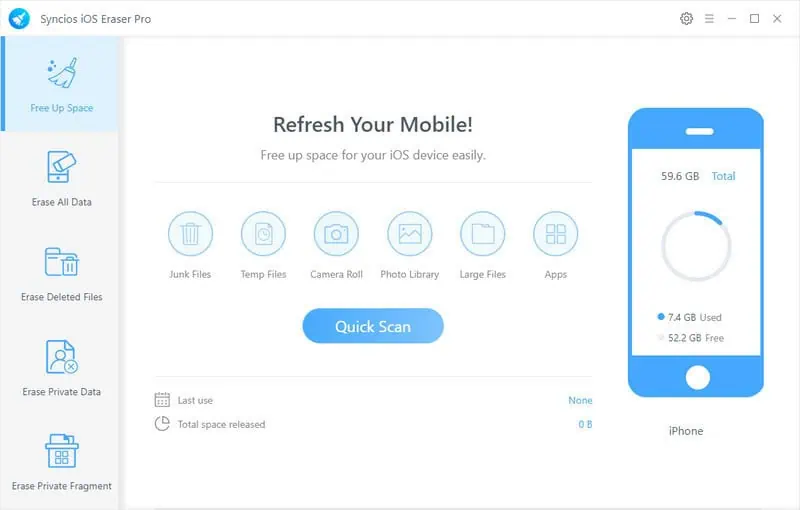
Це дозволяє видаляти вміст не тільки масово, але й вибірково.
Я багато використовував додаток для цього огляду. Нижче я описав свій особистий досвід щодо його функцій, функцій, інтерфейсу користувача та цін. Давайте розпочнемо!
| профі | мінуси |
| Безкоштовний пробний доступ із функціями лише сканування для більшості функцій | Безкоштовна пробна версія не дає вам повністю відчути ефективність програми чи ні |
| Легкий додаток для Windows | Він підтримує лише iOS 9 – iOS 15 |
| Під час роботи не споживає багато ресурсів | Додаток сумісний лише з iPhone 13 і старішими моделями пристроїв |
| Простий у використанні інтерфейс користувача | Він не підтримує останні версії iOS і моделі пристроїв |
| Для використання програми не потрібні технічні знання | Немає запланованих оновлень для підтримки новіших пристроїв iOS |
| Можливості вибіркового та повного видалення пам’яті пристрою | Він примусово встановлює Syncios Toolkit |
| Видаляє ідентифікаційні дані, створені програмами сторонніх розробників | Він вважає файли пристрою розміром понад 5 МБ великими файлами |
| Ви також можете використовувати його для видалення лише непотрібних файлів | Усі підписки мають автоматичне поновлення ліцензії на наступний платіжний цикл |
| Параметри рівня безпеки видалення файлів | Не підтримується на пристроях Mac |
| Він автоматично створює резервну копію вмісту програми iOS Gallery на вашому ПК з Windows |
отримати Syncios iOS Eraser Зараз!
риси
Тепер давайте розглянемо функції, які ви знайдете в програмі:
Вільне простір
Це функція обслуговування пам’яті пристрою. Це дозволяє вам очистити непотрібні дані з вашого iPhone або iPad, щоб отримати більше фотографій, документів і програм.
Ви можете або використовувати Швидке сканування кнопка на Оновіть свій мобільний! меню, щоб очистити всі небажані та тимчасові файли всіх вбудованих і сторонніх програм.
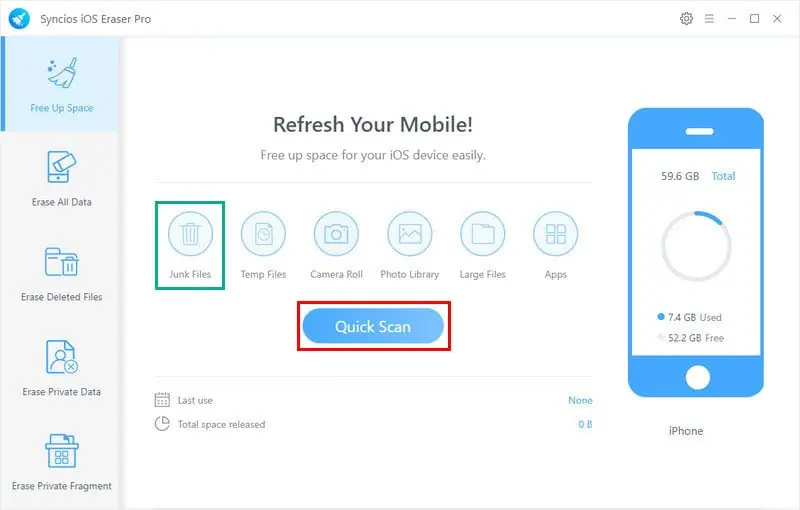
Однак це так тривалий процес. На пристрої iPhone 13 під керуванням iOS 15 із пам’яттю 128 ГБ може знадобитися більше години, щоб виявити всі придатні небажані файли. Потім видалення займе ще 10-15 хвилин.
Якщо вам потрібно швидко визначити придатні тимчасові файли, ви можете скористатися вибіркова функція звільнення мобільних пристроїв. Ви побачите наведені нижче кнопки Оновіть свій мобільний! екран:
- Сміттєві файли
- Темп файли
- фотоплівка
- Photo Library
- Великі файли
- Програми
Ви можете натиснути будь-яку з наведених вище кнопок, щоб просканувати та видалити придатні файли храму з цих конкретних сховищ. Це займе порівняно менше часу, ніж повне сканування.
Після того, як ви запустите вибіркове або повне сканування, програма покаже детальний список виявлених непотрібних файлів і обсяг загального місця для зберігання, який ви звільните. Якщо ви задоволені списком, натисніть Очистити кнопки.
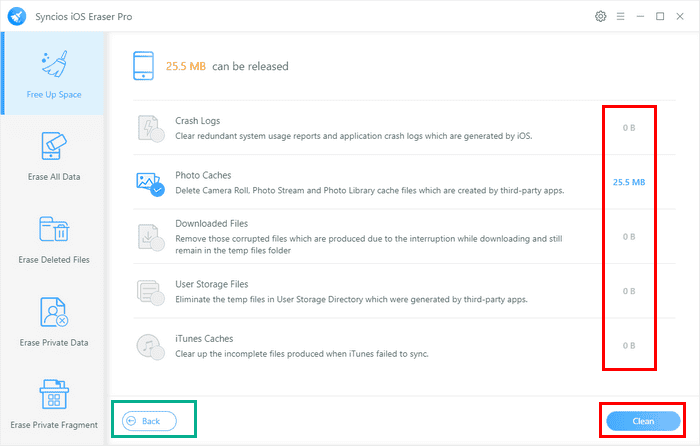
Звичайно, ви можете повернутися назад і повторно налаштувати функцію сканування за допомогою назад в нижньому лівому куті.
Крім того, Темп файли очищення працює по-різному залежно від вашої версії iOS:
- Видаляє все Темп файли створені системою iOS і програмами сторонніх розробників для iOS 8.2 і старіших видання
- видаляти Темп файли створено лише системою iOS для iOS 8.3 і новіші.
Додатково вибіркове протирання підтримує лише обмежені типи файлів. Він також підтримує менше форматів, ніж Stellar Eraser, який працює до 17 типів файлів.
Стерти всі дані
Якщо ви роздаєте або перепродаєте iPhone, вам слід використовувати Стерти всі дані функція. Це зовсім інше, ніж відновлення заводських налаштувань iPhone, що ви можете зробити безкоштовно. Хакери та експерти з відновлення даних можуть відновити більшість ваших особистих і конфіденційних даних із скинутого до заводських налаштувань iPhone.
І навпаки, Syncios iOS Data Eraser використовує a власна технологія видалення даних який видаляє двійкові дані всього вмісту пристрою Флеш-пам'ять NAND.
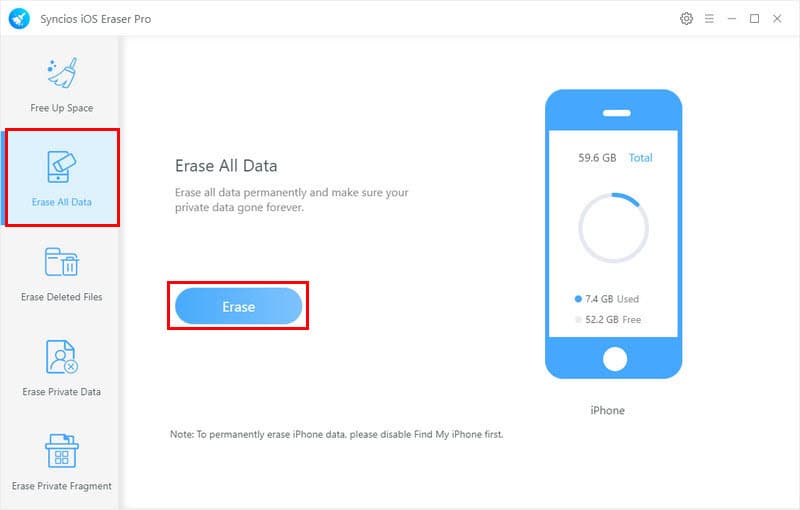
Ця функція також дозволяє налаштувати ефективність видалення. Я обговорю це трохи пізніше.
Все-таки Стерти всі дані працюватиме лише на пристроях iOS, де Find My iPhone функцію було вимкнено. Це гарантує, що лише власники пристроїв можуть використовувати цю функцію.
Крім того, програма показує a екран останнього попередження із викликом підтвердження вручну, перш ніж він почне видаляти всі дані з пристрою. Вам потрібно буде ввести випадково показане повідомлення на Стерти всі дані фінальний екран. У моєму випадку мені довелося ввести «стерти».
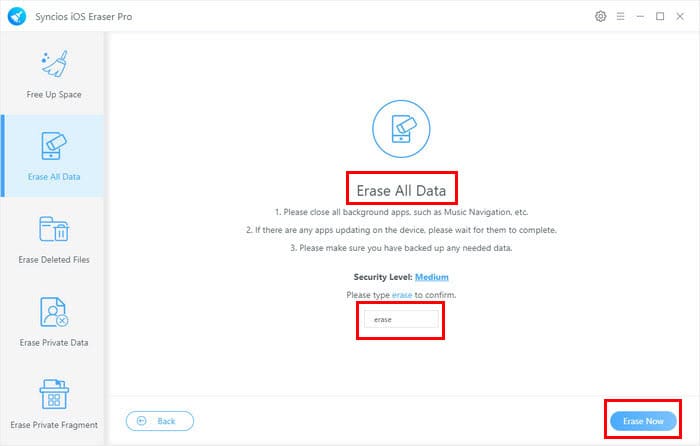
Це зайняло близько 45 хвилин щоб безпечно стерти всі дані з iPhone 100 ГБ даних і загальний пам'ять 128 Гб.
Крім того, Стерти всі дані Модуль автоматично створює резервну копію видаленого вмісту на вашому ПК з ОС Windows. За потреби ви можете змінити каталог резервної копії. Я покажу це трохи пізніше.
Стерти видалені файли
Як відомо, навіть видалені файли можна відновити з кошика або тимчасового сховища файлів. Або експерти можуть використати передові інструменти для реконструкції даних за допомогою двійкової пам’яті вашого сховища iPhone.
Команда Стерти видалені файли функція шукає в кожному куточку пристрою, щоб знайти видалені дані. Крім того, він сканує звільнені місця для зберігання, щоб знайти відбитки даних, які хакери можуть використати для відновлення конфіденційного вмісту.

Функція працює лише якщо ви деактивували Find My iPhone на пристрої. Після натискання кнопки «Стерти» інструменту знадобиться деякий час, щоб просканувати всі блоки пам’яті внутрішньої пам’яті, щоб знайти видалений вміст.
Це легко займати до 30 хвилин та цінності iPhone 13 ємністю 128 ГБ та 100 ГБ видалених даних. Після завершення сканування ви побачите Записує виявлений екран.
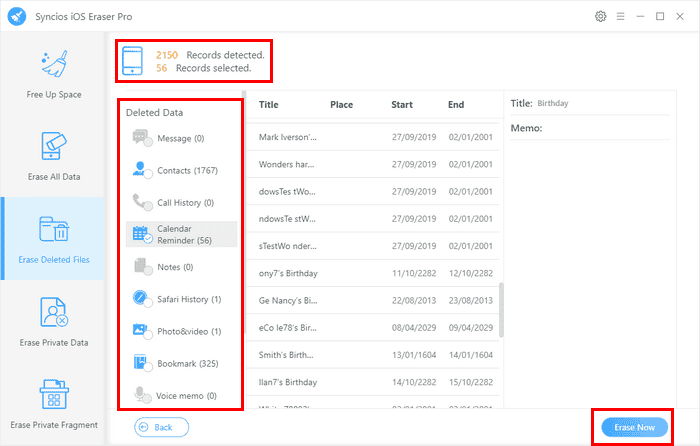
Він показує детальний список видаленого вмісту таких типів:
- Контакти
- повідомлення
- Календар і нагадування
- Історія дзвінків
- Історія сафарі
- примітки
- закладка
- Диктофон
- Фото та відео.
на Записує виявлений екран, ви знайдете прати у нижньому правому куті. Використовуйте це, щоб нарешті безпечно стерти всі дані.
Стерти приватні дані
Цей модуль шукає конфіденційні фото, відео, документи, повідомлення, контакти, голосова пошта, аудіофайли, і так далі на пристрої.
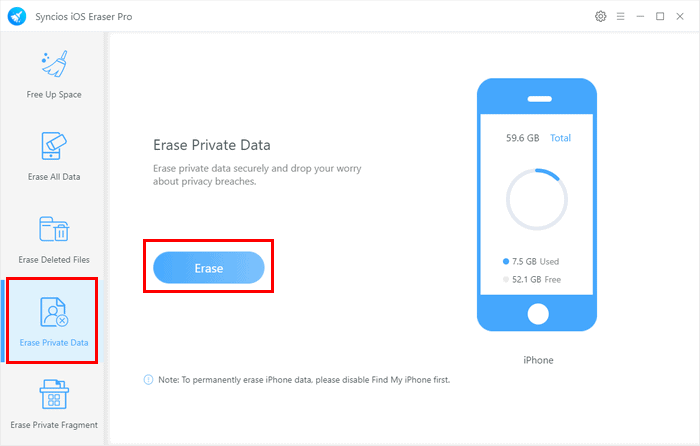
Потім відображається детальний список усього приватного вмісту, який можна видалити з цих програм і інструментів:
- Текстове повідомлення
- Прийняті та здійснені дзвінки
- Діяльність браузера
- Фотографії та відео в програмах Photos, Gallery та сторонніх розробниках
- Особисті нотатки в програмі Notes
- Вкладення текстових повідомлень
- До нотаток додано вкладення
- WhatsApp і його вкладення.
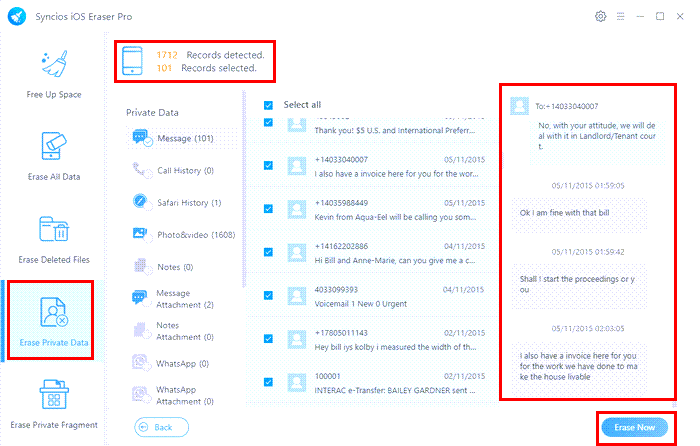
Звідти ви можете швидко переглянути список, вибрати всі, якщо вони точні, і видалити весь конфіденційний вміст.
Час, необхідний для завершення, залежить від загальної ємності пристрою та конфіденційних даних, доступних у різних частинах пам’яті. Крім того, потрібен деякий час, щоб сканувати сховище та визначити, які файли є конфіденційним вмістом, а які – ні.
Ви можете використовувати цю функцію в різних сценаріях, наприклад:
- Повернення пристрою, що належить компанії.
- Видалення особистих даних перед віднесенням iPhone до сервісного центру.
- Періодичне видалення конфіденційного вмісту для забезпечення вашої конфіденційності.
Видалити приватний фрагмент
Коли трапляються будь-які інциденти конфіденційності зі сторонніми програмами, фрагменти приватних даних просочуються в темну мережу. Потім хакери можуть використовувати їх, щоб націлитися на вас. Erase Private Fragment допоможе вам стерти всі приватні фрагменти, створені сторонніми програмами.
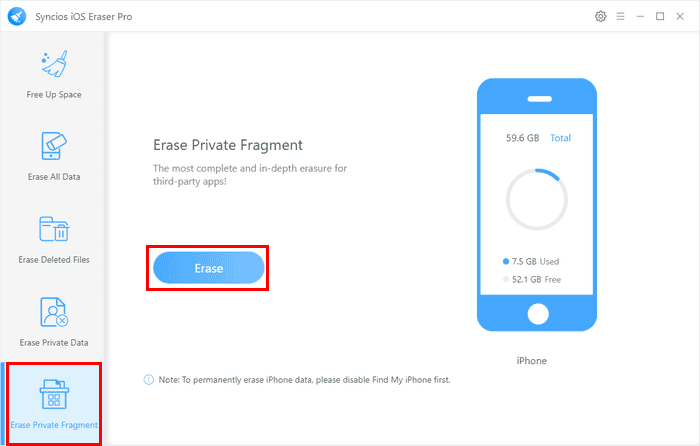
Модуль сканує весь пристрій на наявність усіх фрагментів і перераховує їх у підтримуваній програмі на другому екрані. Потім ви можете вибрати всі значки програм і натиснути прати кнопки.
Крім того, функція підтримує до 15 програм сторонніх розробників, наприклад WhatsApp, WeChat, Snapchat, Kik, Spotify, Instagram, Facebook, YouTube тощо.
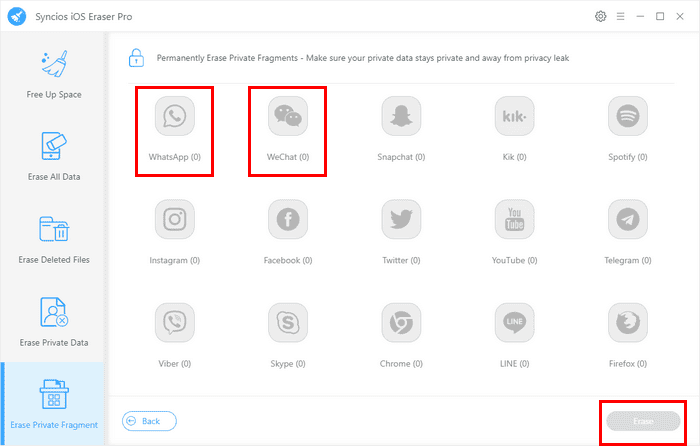
Ви повинні часто використовувати цю функцію, щоб продовжувати видаляти приватні фрагменти, оскільки вони накопичуються з часом. Отже, у майбутніх інцидентах з витоком конфіденційності хакери не зможуть отримати ваші дані з усіх цих програм.
Сканування та видалення всіх фрагментів може зайняти деякий час, якщо ви користуєтеся iPhone довше. Це мені знадобилося близько 20 хвилин загалом.
Спеціальний рівень безпеки
Якщо ви використовуєте Стерти всі дані функція, ви можете налаштуйте параметри рівня безпеки, щоб змінити стандарти стирання даних. Чим суворіший стандарт ви використовуєте, тим довше знадобиться видалення даних пристрою. З іншого боку, це також гарантує, що більшість експертів не зможуть відновити дані з внутрішньої флеш-пам’яті.
Ви можете налаштувати це з Налаштування у верхньому правому куті програми.
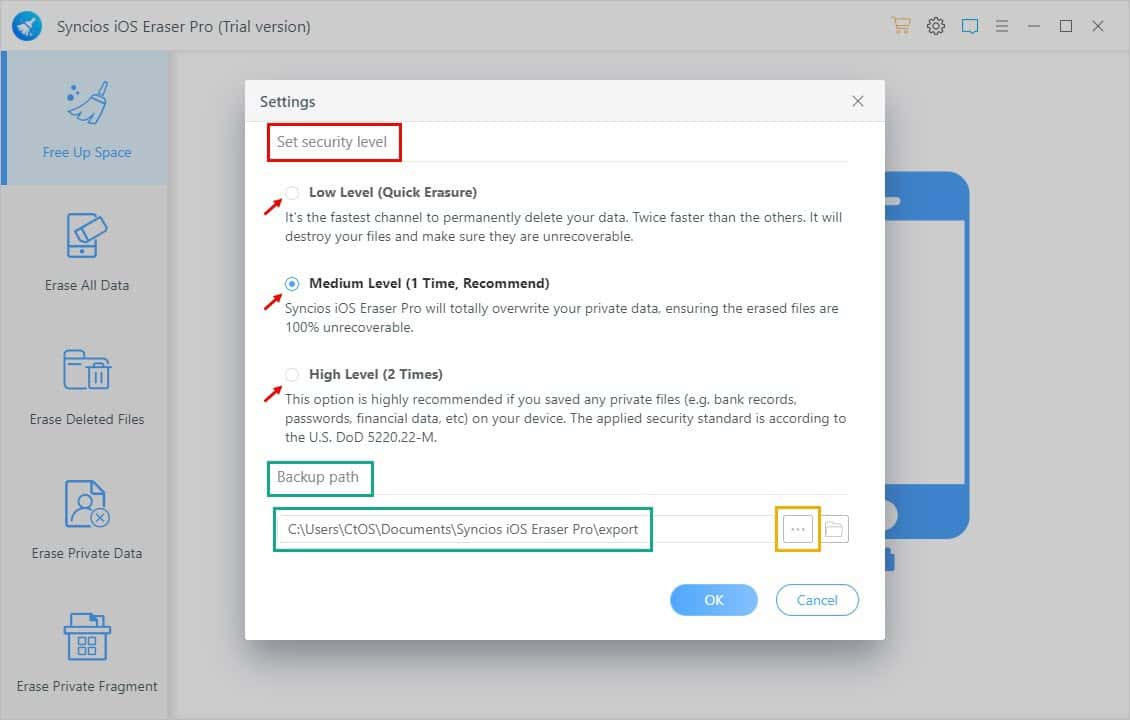
Ви можете вибрати з наступних стандартів:
1. Низький рівень (швидке стирання)
Це швидше, ніж два інші методи. Він назавжди видаляє вміст із вашого пристрою. Однак це менш ефективно, і шанси на відновлення даних існують.
2. Середній рівень
Це займе більше часу, ніж перший стандарт, щоб видалити все. Однак метод може залишити деякі двійкові дані, які експерти з відновлення даних можуть використовувати для відновлення файлів.
3. Високий рівень
Цей метод використовує Стандарт DoD 5220.22-M для стирання даних із цифрового сховища, як-от флеш-пам’ять NAND, що використовується на iPhone, iPad та iPod. Це трипрохідний процес, у якому протокол перезаписує видалені блоки пам’яті випадковими нулями та одиницями.
Він також перезаписує розділи пам’яті випадковими бітовими шаблонами. Зрештою, цей процес робить видалені файли неможливими для відновлення на пристроях iOS.
Крім того, ви можете налаштувати шлях до резервного копіювання. Розташування за замовчуванням для автоматичного резервного копіювання всього пристрою iOS:
C:\Users\Your User Name\Documents\Syncios iOS Eraser Pro\exportВи можете змінити його, натиснувши значок горизонтальний значок із трьома крапками праворуч від поля резервного шляху.
Конфіденційність, безпека та умови
Про це заявив розробник програми збирає мінімум даних, пов’язаних з оплатою коли ви оплачуєте PayPal, 2КАСА та Весло. Однак це обмежено лише полегшенням автоматичного поновлення функції підписки. Всі дані є зашифрований.
Однак розробники не згадали про свою політику збору даних, коли ви встановлюєте програму на ПК з Windows або підключаєте пристрій iOS за допомогою кабелю USB.
Я вручну контролював діяльність інструменту на ПК з Windows, коли він активний і неактивний.
Знайдіть нижче продуктивність процесу програми під час простою:
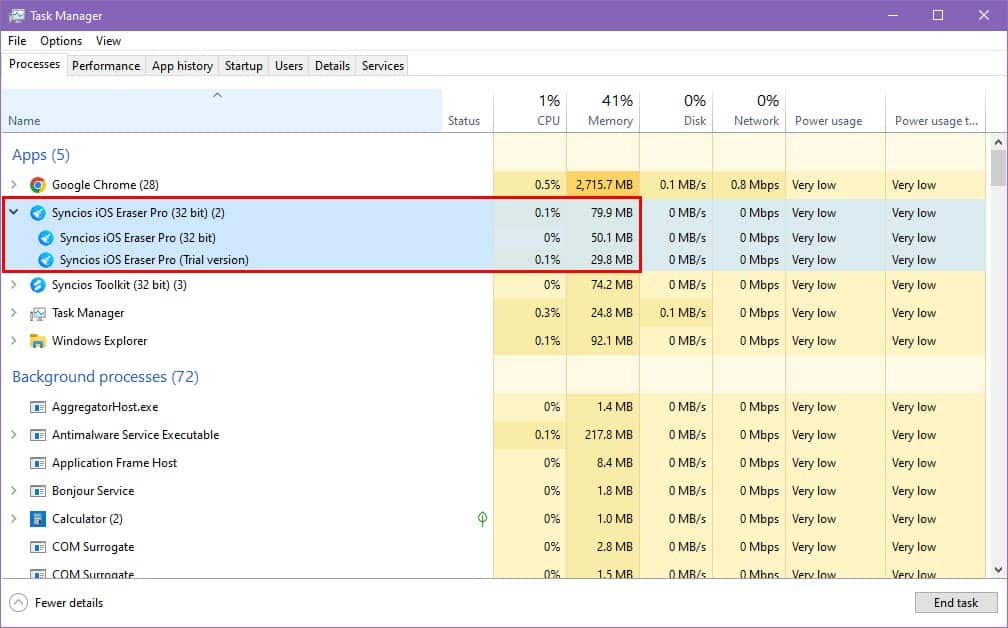
І ось споживання ресурсів Syncios, коли він активний:
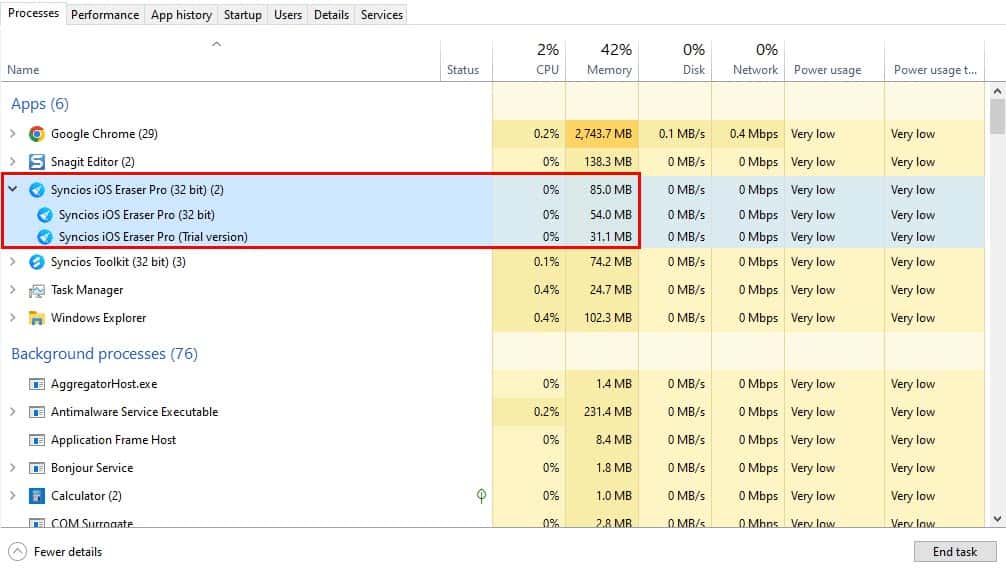
Це показує, що програма споживає мінімум ресурсів, коли вона неактивна не вказує на наявність рекламного, зловмисного або шпигунського ПЗ.
я також спостерігав за споживанням ресурсів в режимі очікування при підключенні до iPhone протягом 12 годин. Я не знайшов жодних аномалій. Він постійно демонстрував мінімальне використання ресурсів і неактивність пропускної здатності мережі та використання ЦП.
Більше того, згідно з положеннями та умовами, ви не можете використовувати додаток у комерційних цілях або передавати інструмент комусь іншому. Використовуйте його лише для власних пристроїв або пристроїв членів родини, якщо у вас є некомерційна ліцензія.
Якщо ви бажаєте використовувати його для комерційних цілей, ви повинні придбати відповідну ліцензію, як описано в розділі цін нижче.
інтерфейс
Додаток Syncios має два інтерфейси користувача. По суті, програма iOS Data Eraser є частиною Набір інструментів Syncios. Отже, коли ви запускаєте його з робочого столу, ви бачите інтерфейс користувача Toolkit, як показано нижче:
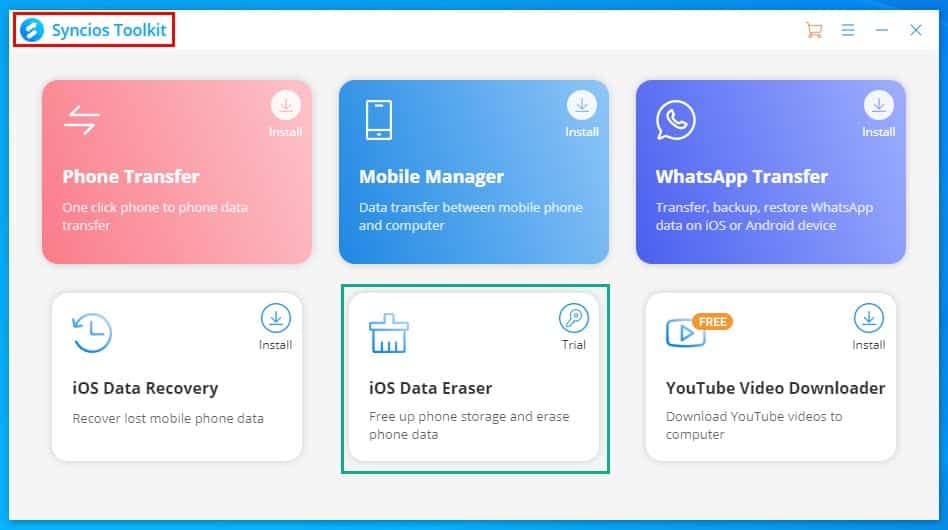
Потім вам потрібно натиснути відповідну програму Syncios, яку ви хочете відкрити, наприклад iOS Data Eraser інструмент.
Основний інтерфейс користувача досить простий і мінімалістичний.
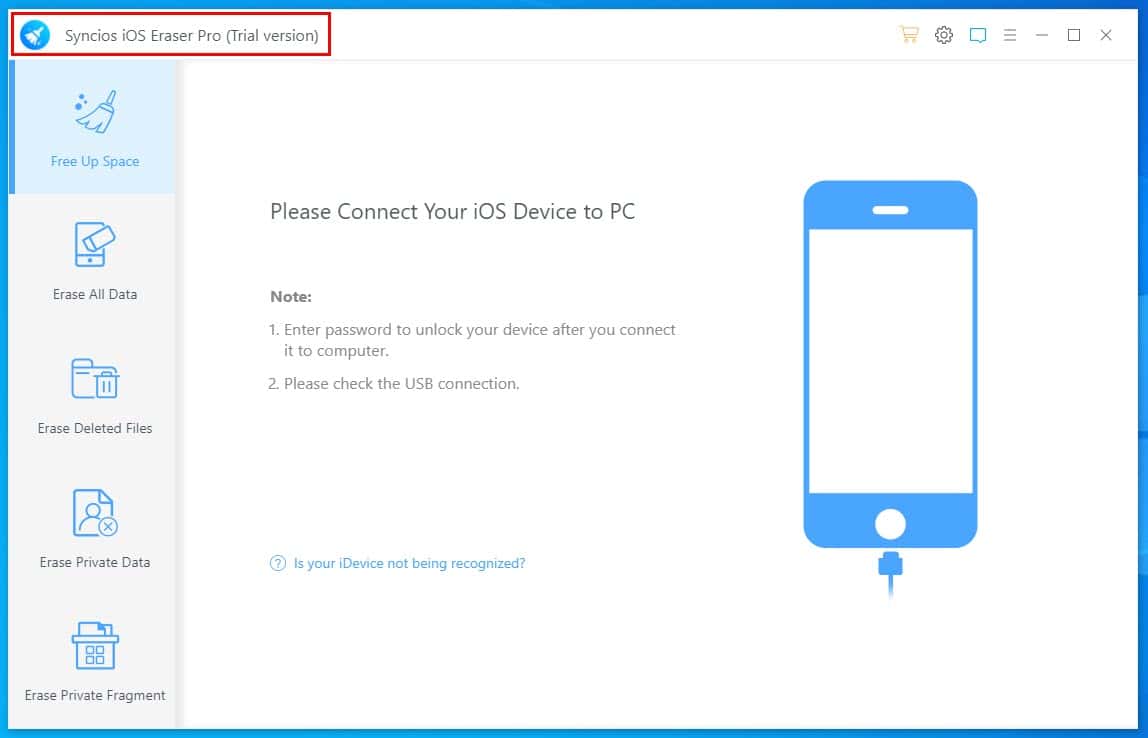
Ви можете знайти всі функції програми на панелі навігації зліва у вигляді кнопок, які можна натискати. Для роботи кожної функції потрібно приблизно два-три кліки.
Крім того, програма показує докладні інструкції для цих модулів, щоб ви отримали чітке розуміння результатів.
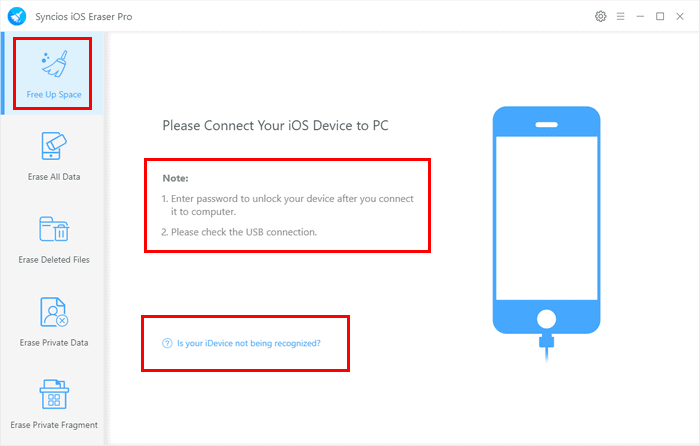
Крім того, є інтуїтивно зрозумілі значки, які вказують на тип даних і програм, з якими ви взаємодієте.
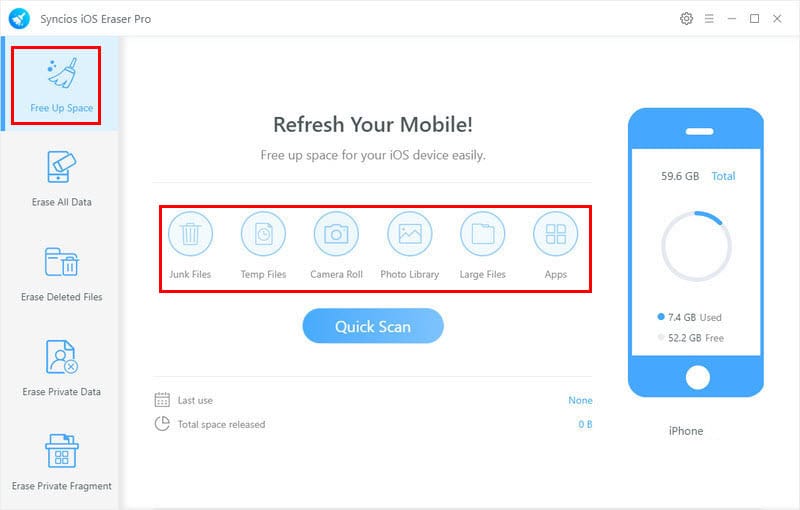
Крім того, додаток не затримується під час стирання будь-яких даних. Якщо iPhone несподівано відключається, він також не перестає відповідати. Він швидко показує сторінку відключеного пристрою.
Однак, коли ви запускаєте такі процеси, як Вільне простір, Стерти всі дані та Стерти видалені дані, ви можете побачити, що програма деякий час не відповідає. Це завдяки ретельному скануванню внутрішньої пам’яті iPhone і обробці зашифрованих даних на вашому ПК.
Отже, якщо ви виявите, що програма зависла, не перезавантажуйте комп’ютер і не від’єднуйте iPhone. Просто дайте йому трохи часу, і він відповість, коли сканування закінчиться.
підтримка клієнтів
Ви можете зв’язатися зі співробітником служби підтримки від Syncios для вирішення проблем із реєстрацією програми, технічних запитань і оновлень через такі канали:
Пряма електронна пошта
Якщо вам потрібна будь-яка допомога, надішліть електронний лист команді підтримки електронної пошти Syncios. Вони дадуть відповідь протягом 9-10 годин в будні дні. Нижче наведено електронний лист, який я надіслав команді, і відповідь:
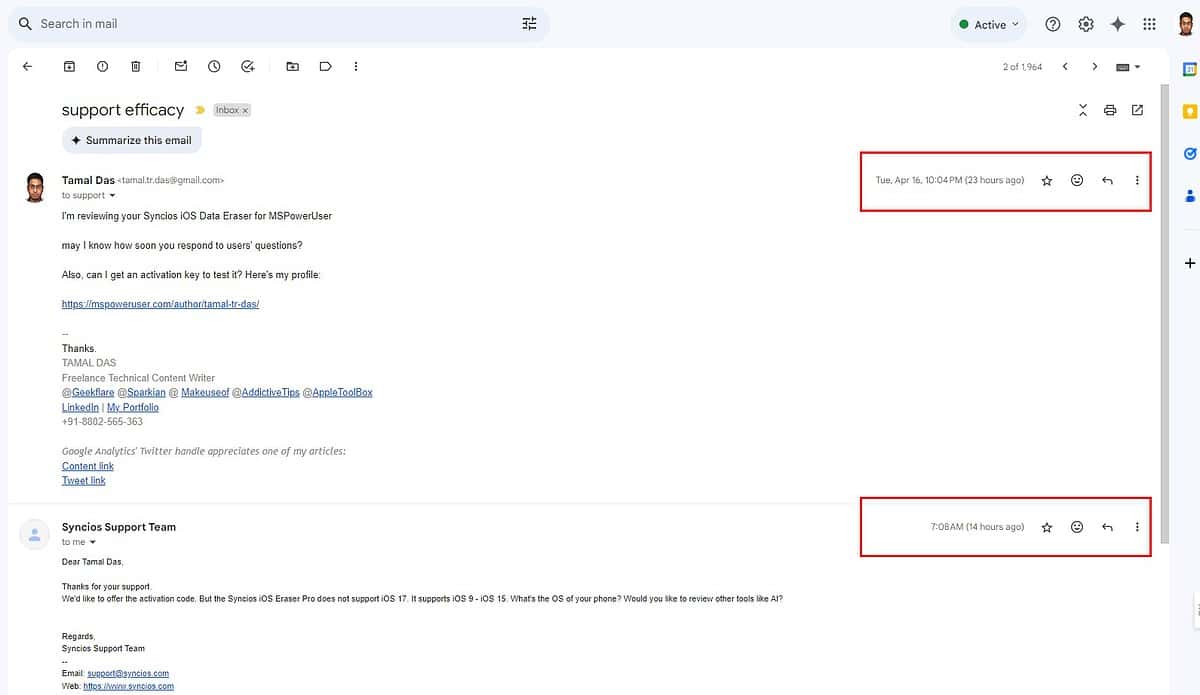
Надсилання заявок у службу підтримки через програму
Ця опція розташована у верхньому правому куті програми. Це виглядає як вікно повідомлення. Натисніть на нього, щоб відкрити наступну форму квитка:
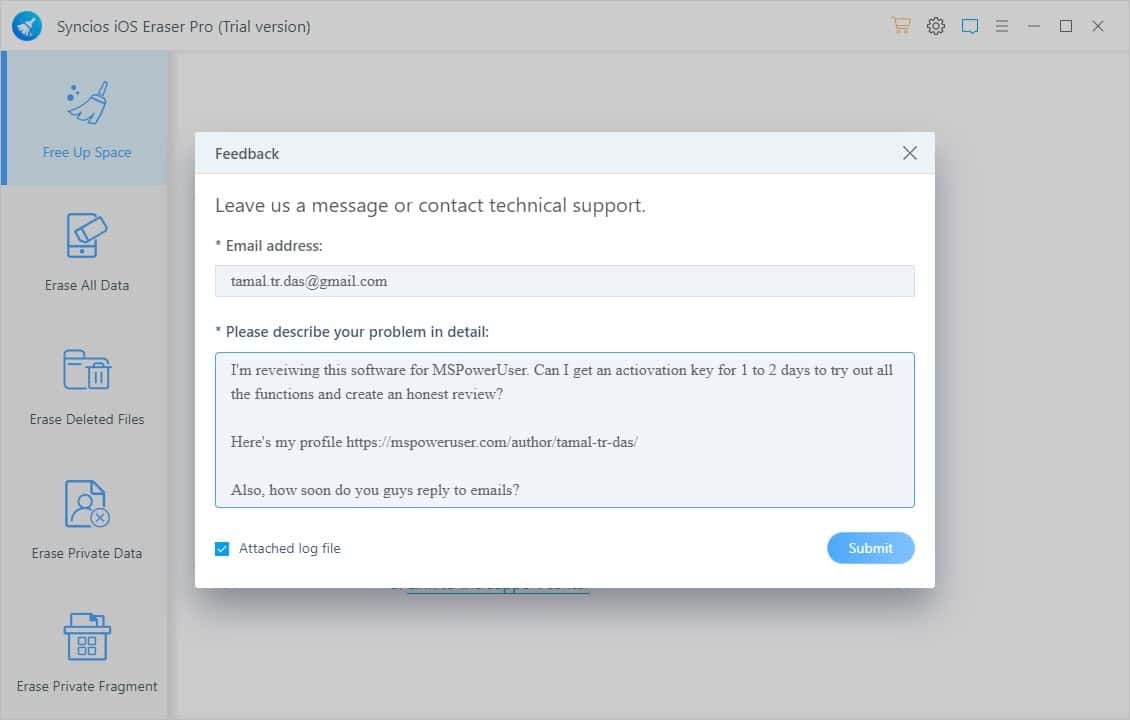
Якщо ви надішлете запит за допомогою цієї форми, знадобиться від 10 до 12 годин, щоб команда відповіла вам із рішенням.
Ціни
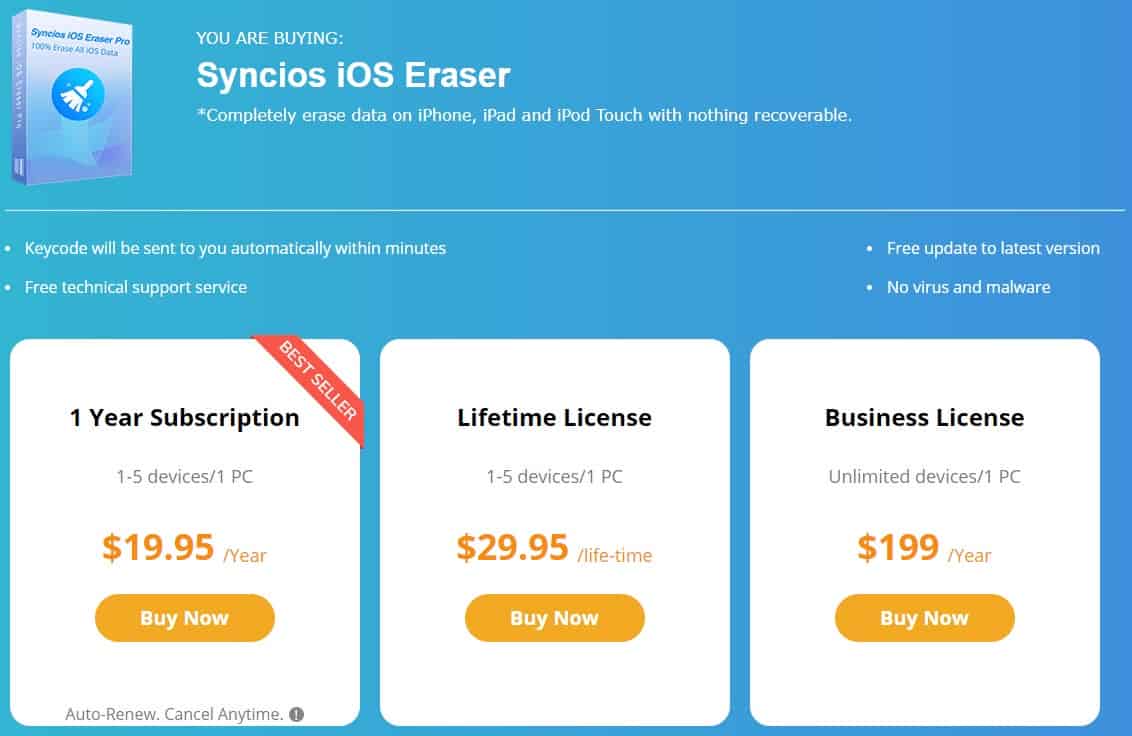
Ось огляд варіантів ціноутворення для Syncios:
| риси | 1-річна підписка | Довічна ліцензія | Бізнес ліцензія |
| Коштувати | $19.95 (податки додатково) | $29.95 (податки додатково) | 199 доларів США на рік (податки додатково) |
| Дозволені пристрої iOS | До 5 | До 5 | Необмежене |
| ПК дозволено | 1 PC | 1 PC | 1 PC |
| Комерційне використання | Не дозволено | Не дозволено | Дозволено |
| Автоматичне поновлення | Так | Немає | Так |
Крім того, Syncios пропонує такі гарантії повернення грошей:
- Повернення 5 днів політика щодо однорічної підписки.
- Повернення 30 днів політика щодо придбання довічного ліцензійного ключа.
Однак умови повернення коштів досить суворі:
- Ви купили не ту програму та бажаєте придбати правильну від Syncios.
- Повернення коштів за подвійну покупку одного товару.
- Ви не отримали код активації протягом 24 годин після успішної оплати.
- План автоматично поновлюється без надсилання електронного листа.
- Команда технічної підтримки не змогла вирішити технічну проблему протягом 30 днів.
Альтернативи Syncios iOS Data Eraser
Зважаючи на все, Syncios не є ефективним Гумка даних iOS. По-перше, він не підтримує iOS 16 і 17. Крім того, він не має надійних рейтингів і оглядів на найкращих оглядових порталах, таких як Trustpilot. Є набагато кращі програми, які ви повинні спробувати, наприклад:
Зоряна гумка
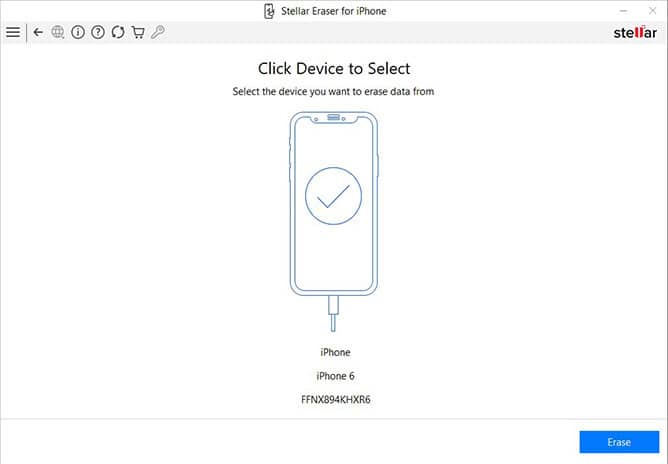
Зоряна гумка є одним із найкращих і високонадійних інструментів для видалення вмісту з пристроїв iOS. Він підтримує багато типів файлів, зокрема контакти, історію дзвінків, нагадування, бібліотеку програм, голосові нагадування, дані Viber, дані Tango, дані WeChat тощо.
Крім того, він підтримує майже всі версії iOS, починаючи з iOS 17 і закінчуючи ранішими. Програмне забезпечення може легко підключатися до більшості моделей iPhone, таких як iPhone 7 і новіших. Крім того, він має a Рейтинг Trustpilot 4.7 з 5.0 з відгуки 254.
отримати Зоряна гумка Зараз!
iMyFone Umate Pro
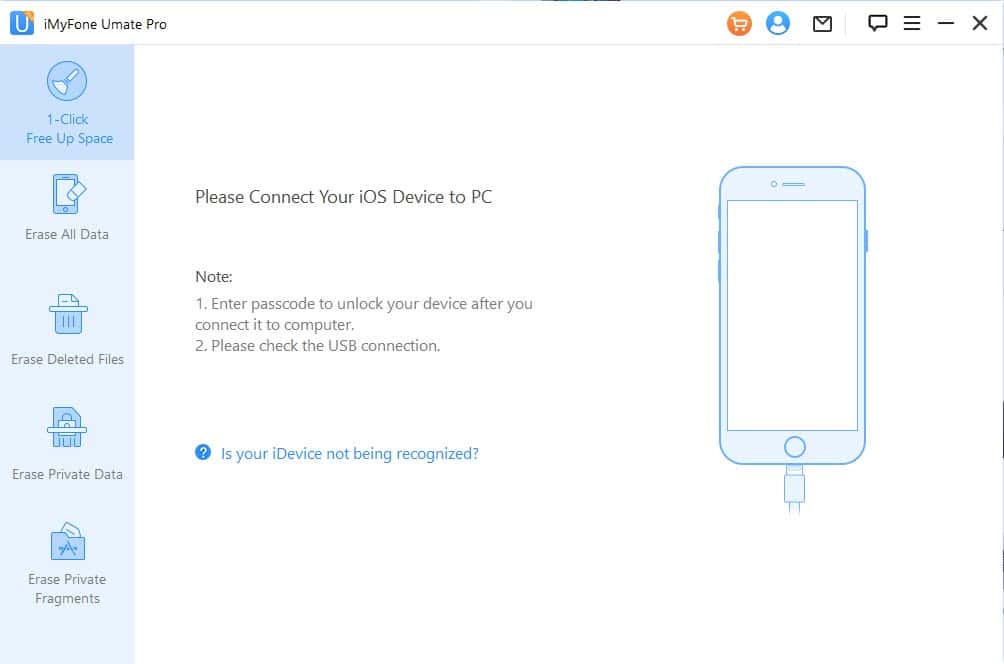
iMyFone Umate Pro — ще один популярний додаток у цій категорії. Це дозволяє видалити весь вміст сховища iOS одним клацанням миші з практично 0% відсотком відновлення даних. Порівняно з Syncios iOS Data Eraser, він пропонує набагато ширший вибір для типів файлів пристрою та програм сторонніх розробників.
Крім того, його безкоштовна версія дозволяє сканувати пристрій на наявність видалених і приватних файлів і візуалізувати всі конфіденційні дані в табличному списку. Не кажучи вже про те, що інструмент має a Оцінка Trustpilot 4.8 з 5.0 з 4,854 відгуків.
Нарешті, програмне забезпечення підтримує останні версії iOS 17, на відміну від програми Syncios. iMyFone Umate Pro часто публікує оновлення інструменту щоразу, коли Apple випускає нову версію iOS. З іншого боку, Syncios припинив оновлення свого програмного забезпечення після випуску iOS 15.
отримати iMyFone Umate Pro Зараз!
Огляд Syncios iOS Eraser – Вердикт
Якщо вам потрібен економічно ефективний і функціональний інструмент видалення даних iOS для пристроїв iOS, які працюють на iOS 15 або старішої версії, ви можете отримати Syncios. Він не підведе вас у збереженні конфіденційності даних.
Однак якщо вам потрібно обслуговувати останні пристрої, які працюють на iOS 16 або 17, Syncios не підходить. Він не підтримує останні моделі iPhone і iPad. Я рекомендую вам спробувати будь-який із згаданих вище варіантів.
Сподіваємось, цей огляд Syncios iOS Eraser охопив усе, що ви хотіли знати про службу. Якщо ви пробували це, прокоментуйте свій досвід і відгуки про додаток.








